Hướng dẫn cách tắt thông báo từ người khác trên Instagram và Twitter
Bài viết sau sẽ hướng dẫn bạn cách tắt thông báo từ người khác trên hai mạng xã hội phổ biến Instgram và Twitter.
.jpg)
Bạn có thể tham khảo Cách tắt thông báo từ người khác trên mạng xã hội Facebook và Facebook Messenger tại đây.
Cách tắt thông báo từ người khác trên Instagram
Sau nhiều yêu cầu từ người dùng mạng xã hội này, cuối cùng thì Instagram cũng đã thêm nút Mute (im lặng) vào hệ thống của mình. Trong trường hợp bạn không muốn mất hoàn toàn liên lạc với một ai đó, chỉ là giảm thiểu những bài viết từ người này, bạn đã có thể chọn để họ ở chế độ Mute (Im lặng).

Để “mute” ai đó, nhấn nút ba chấm ở góc trên bên phải bài đăng. Bạn có thể chọn một trong 2 chế độ sau: Mute Posts hoặc Mute Posts and Story.

Sau khi bạn để họ ở chế độ Im lặng, bạn sẽ có thể xem thông tin và bài đăng của họ bằng cách truy cập trang cá nhân của họ, và bạn vẫn sẽ được thông báo khi họ tag bạn vào một tấm hình nào đó, tính năng này chỉ giúp bạn không nhận các thông báo bài post mới trên news feed của bạn. Hiện chỉ có thể mute người dùng trên ứng dụng (Android hoặc iOS), trên Website Instagram vẫn chưa thể thực hiện.
Khi bạn muốn đưa họ trở lại từ chế độ Im Lặng thành bình thường, hãy truy cập trang cá nhân của họ, chọ Following > Mute, và kéo phần Post and Stories thành off. Nếu bạn không nhớ mình đã tắt thông báo của những ai, bạn có thể tìm thấy họ bằng cách truy cập vào trang cá nhân của mình, chọn biểu tượng 3 thanh ngang ở góc trên bên phải màn hình và nhấn Settings > Privacy > Muted Accounts.
Cách tắt thông báo từ người khác trên Twitter
Twitter cũng có một số tùy chọn giúp chặn người khác – từ block, mute đến unfollow người khác.
.jpg)
Để mute một người dùng nào đó, hãy truy cập trang cá nhân của họ, chọn biểu tượng 3 dấu chấm ở góc trên bên phải màn hình, chọn Mute. Twitter sẽ hỏi bạn xác nhận xem có muốn Im lặng hay không, và chọ Yes, I’m Sure để xác nhận. Ngoài ra bạn cũng có thể chọn chế độ im lặng cho một người dùng bằng cách tìm một bài tweet của họ, nhấn vào mũi tên trỏ menu trổ xuống bên phải và chọn Mute.

Nếu bạn thay đổi suy nghĩ, bạn có thể quay trở lại trang cá nhân của họ bất cứ lúc nào, thực hiện tương tự và chọn Unmute để gỡ chế độ im lặng. Bạn có thể xem lại list của những người bạn đã chọn chế độ im lặng trên Twitter bằng cách đến mục Settings and privacy > Privacy and Safety > Muted accounts. Bạn có thể sử dụng menu này để gỡ chế độ im lặng của nhiều người bằng cách nhấn vào biểu tượng Mute bên cạnh tên của họ.
Chúc bạn thành công!
Minh Hương


.jpg)
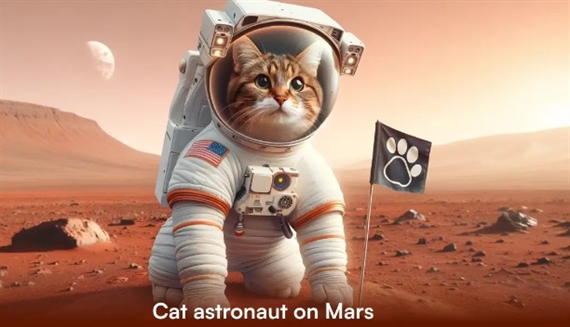
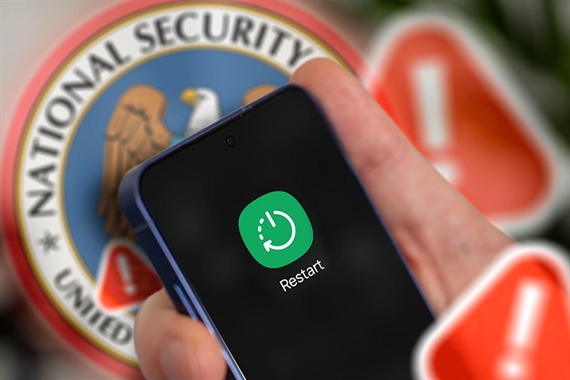
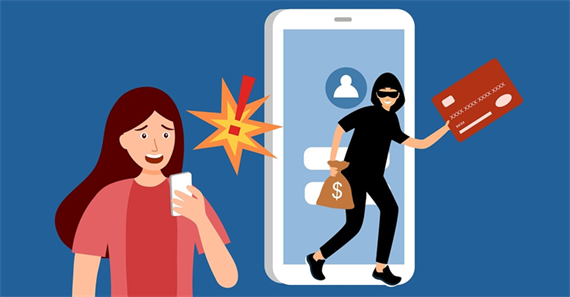

.jpg)